4 Případy užití
4.1 Prohlížení seznamu parcel
V pravém panelu je zobrazen seznam vrstev. K dispozici jsou vrstvy pro aktuální inventarizaci parcel obce, archiv inventarizačních vrstev z minulých let, otisky (duplikáty) seznamu parcel a vrstva pro poznámky a kreslení. Ze seznamu si vyberete konkrétní vrstvu a po kliknutí na ni se zobrazí tabulka se záznamy, které představují parcely v majetku obce za konkrétní rok. Seznam parcel v majetku obce je automaticky seřazen podle datumu poslední změny. Kliknutím na název jiného sloupce lze seznam seřadit podle tohoto sloupce.
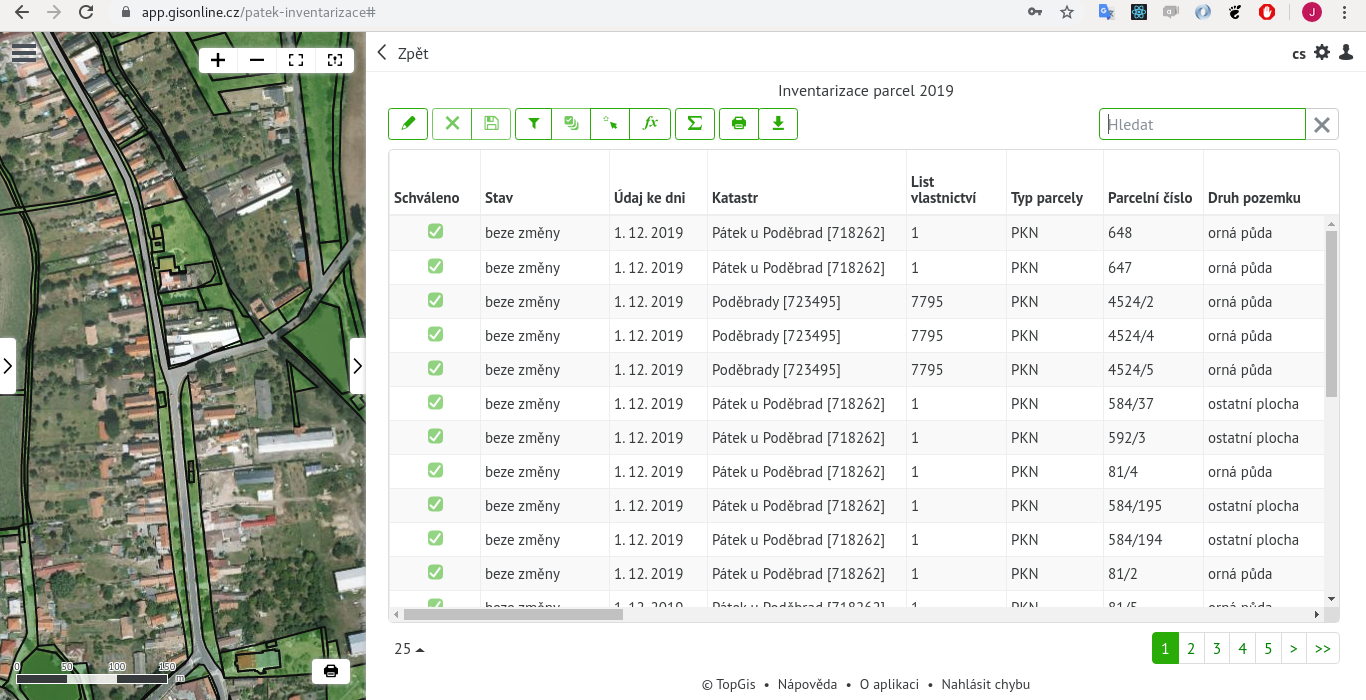
4.2 Upravení záznamu parcely
Seznam parcel lze pouze editovat, není možné přidávat nové, či mazat existující záznamy. Vyberte jeden nebo více záznamů (viz kapitola 4.5 Vybrání seznamu parcel v tabulce a jeho export) a klikněte v nástrojové liště na tlačítko Editovat (tužka). Zobrazí se editační formulář, kde je možné vyplnit nebo upravit hodnoty a změny Uložit (Obrázek 4). Nyní jsou změny dočasně uloženy v paměti. Pro zapsání změn do databáze je třeba kliknout v nástrojové liště nad tabulkou na ikonu Uložit. Pokud nechcete změny uložit, klikněte na ikonu Zrušit (zruší provedené změny).
Editovat je možné pouze vybrané atributy parcely. Toto pravidlo je nadefinované v administraci na každé vrstvě pro inventarizaci. Needitovatelné položky jsou zašeděné a jsou to údaje přímo z databáze katastru nemovitostí nebo systémové údaje důležité pro inventarizaci např. Stav, List vlastnictví nebo Parcelní číslo.
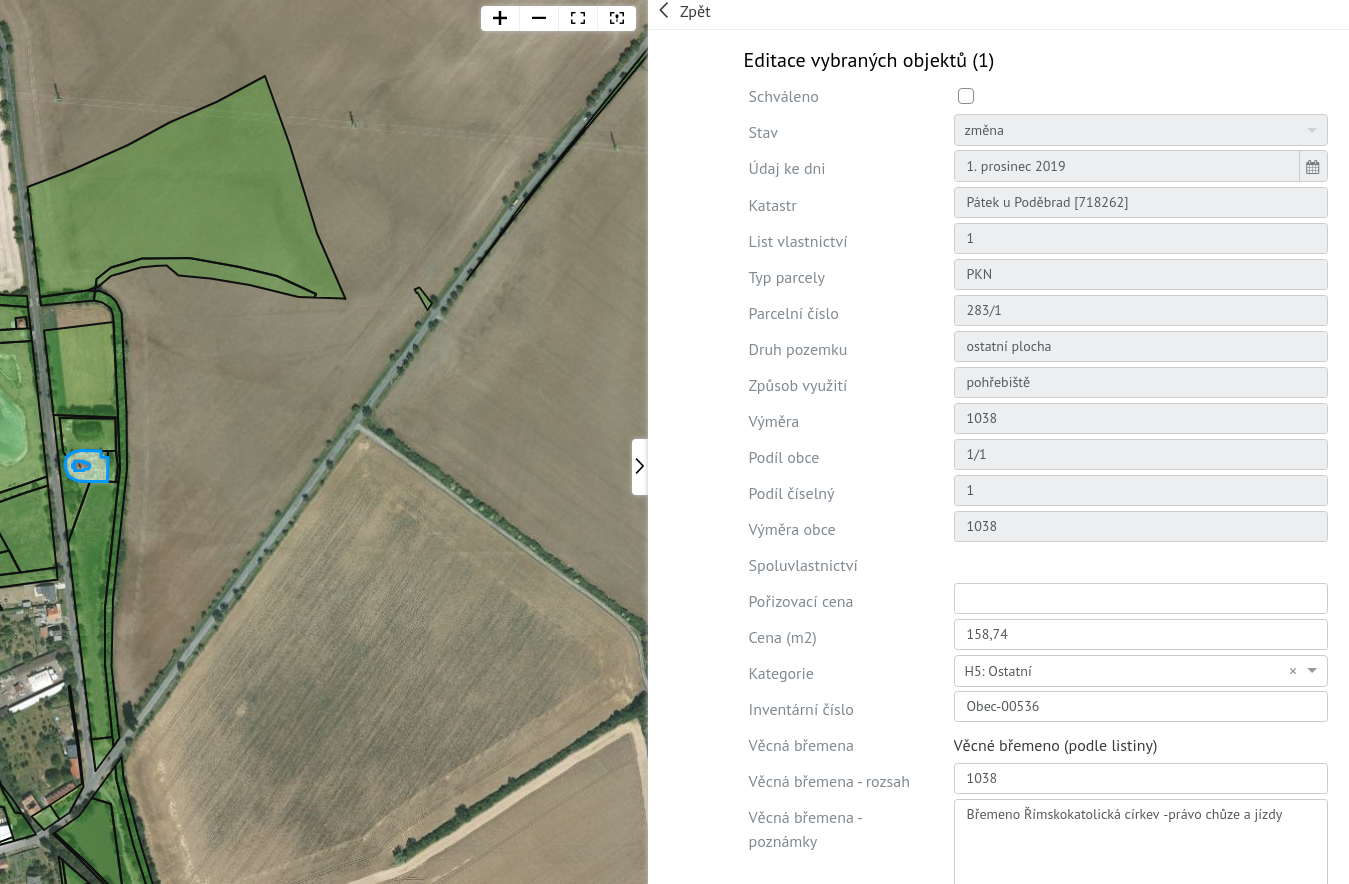
Běžný postup je takový, že uživatel prochází záznamy parcel se Stavem "nově nabytá", "změna vlastníka", "jiná změna", "zaniklá", doplní k nim potřebné údaje a zaškrtne položku ve sloupci Schváleno. Tímto jsou změny u parcely v majetku obce zrevidovány, popsány a schváleny.
4.3 Výstupní report parcel ve vlastnictví obce
Kdykoliv lze vygenerovat výstupní report parcel ve vlastnictví obce kliknutím v nástrojové liště na předposlední tlačítko Exportovat (v rozbalovacím menu vyberte DOCX report). Po kliknutí se Vám vygeneruje report ve formátu DOCX (dokument) a uloží se ve Vašem počítači.
V reportu jsou obsaženy pouze parcely, které jsou ve vlastnictví nebo spoluvlastnictví obce. Report obsahuje sumarizační tabulky kategorizované podle atributů (Obrázek 5) a také inventurní soupis všech pozemků (Obrázek 6). Výhodou je také, že je report ve formátu DOCX a uživatel si ho může dodatečně upravit.
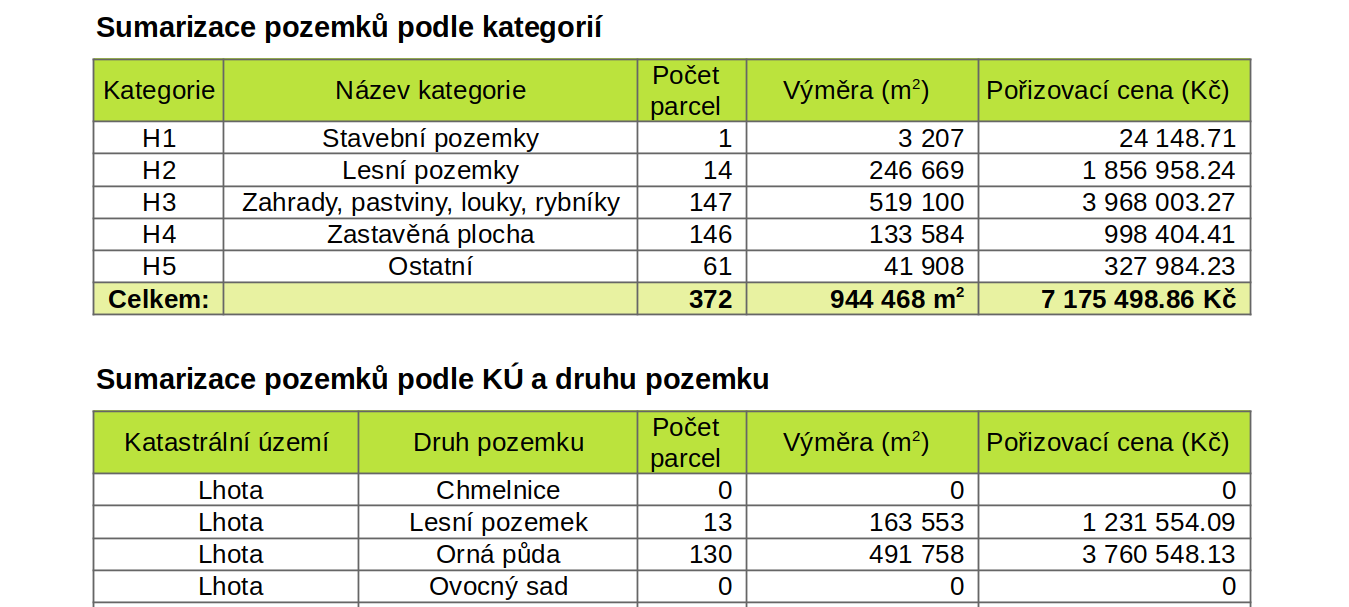
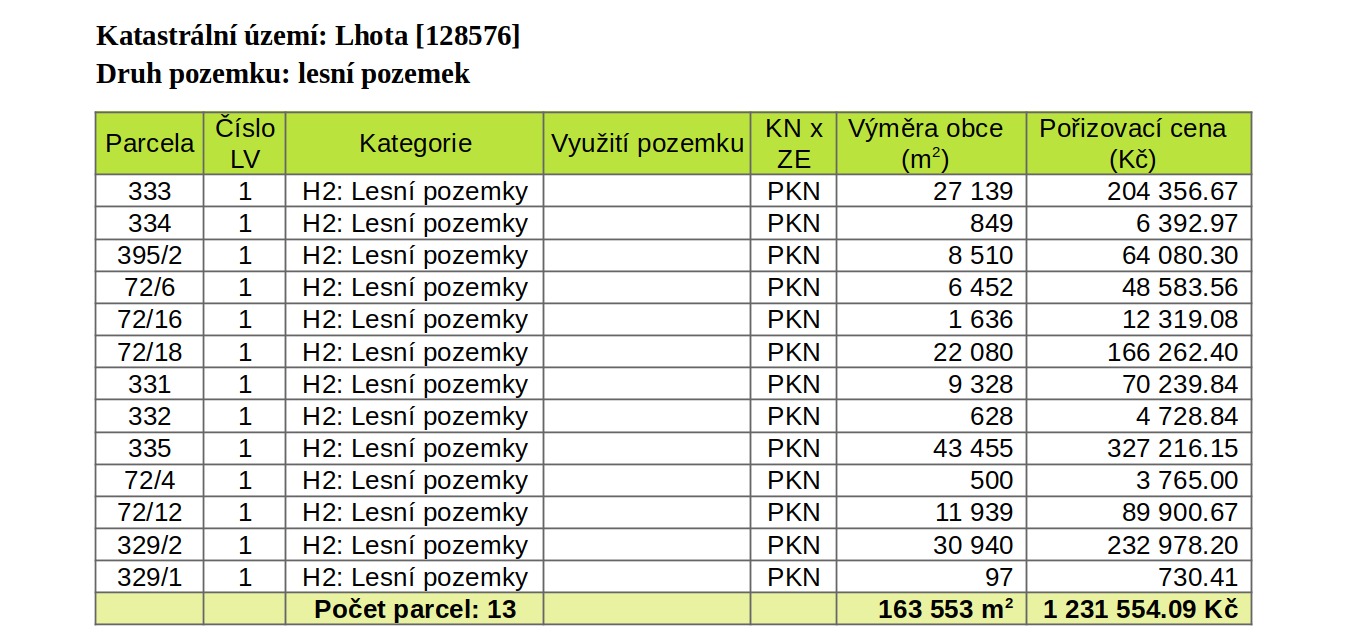
4.4 Filtrování a vyhledávání v seznamu parcel
V tabulce lze filtrovat podle sloupců např. podle stavu, datumů, čísla listu vlastnictví. Uživatel klikne v nástrojové liště nad tabulkou na ikonu Zobrazit filtry (trychtýř) a nad každým sloupcem se zobrazí položka pro zadání filtrační podmínky. Jakmile začne uživatel zadávat filtrační podmínky, hned se upravuje seznam parcel pouze na ty, které vyhovují zadané podmínce (Obrázek 7). Zároveň lze využít vpravo v nástrojové liště zadávací pole s textem Hledat, které slouží pro vyhledávání podle zadaného textu ve všech sloupcích. Filtr na sloupce a vyhledávací text lze dohromady kombinovat.
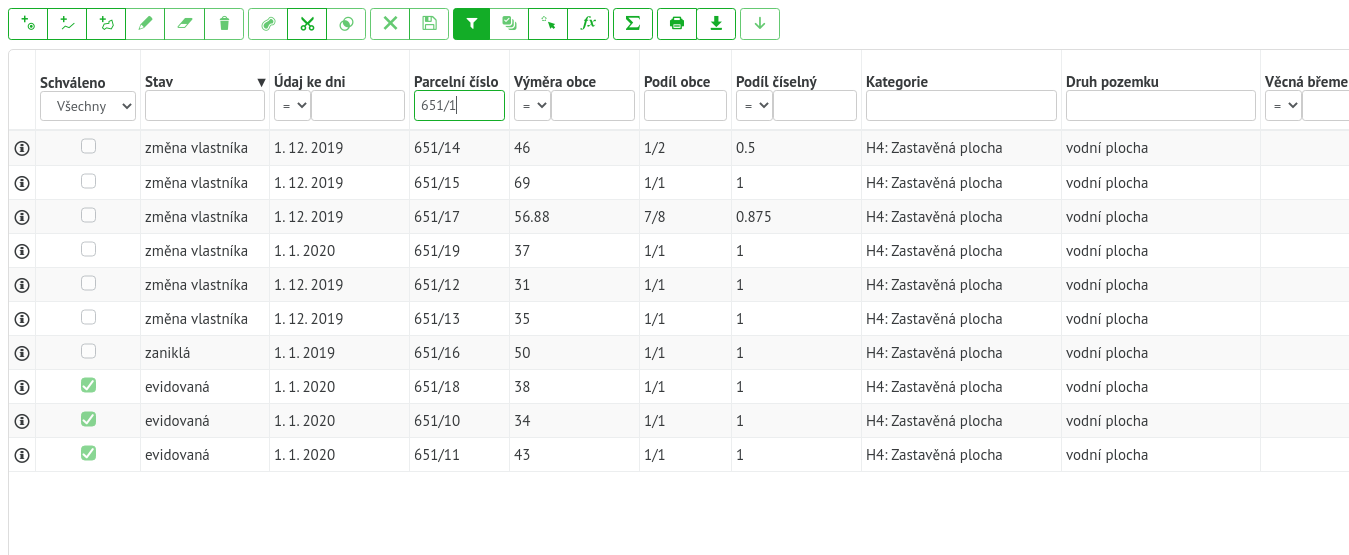
4.5 Vybrání seznamu parcel v tabulce a jeho export
Výběr parcel je možné provést v mapě (viz kapitola 4.8) nebo v tabulce.
Kliknutím na parcelu v tabulce se parcela v tabulce vybere a mapa se na ni přiblíží. Více záznamů lze vybrat přidržením tlačítka Ctrl + kliknutí do seznamu nebo Shift + kliknutí na první a poslední záznam, který chcete mít vybraný. Pokud chcete vybírat záznamy podle nějaké podmínky, je možné využít nástroj Výběr podle atributů v nástrojové liště nad tabulkou. Podmínka může být jednoduchá (např. seznam parcel ve stavu změna vlastníka) nebo složitější (např. seznam parcel s výměrou větší než 10 000 m2 a v kategorii H2 nebo kategorii H3).
Seznam parcel lze exportovat do různých formátů. V nástrojové liště pod tlačítkem Tisknout (ikona tiskárny) je k dispozici export do PDF. Pod vedlejším tlačítkem Exportovat jsou k dispozici exporty do formátů XLSX, SHP, GeoJSON, KML. Jako první v rozbalovacím menu je DOCX report, což je výstupní report dle šablony (viz kapitola 4.3). Co je zobrazeno v tabulce, je vyexportováno. Chcete-li vyexportovat pouze vybrané záznamy, je třeba kliknout na tlačítko v nástrojové liště Zobrazit vybrané (Obrázek 8). Tím se v tabulce zobrazí pouze vybrané záznamy, které lze vyexportovat.
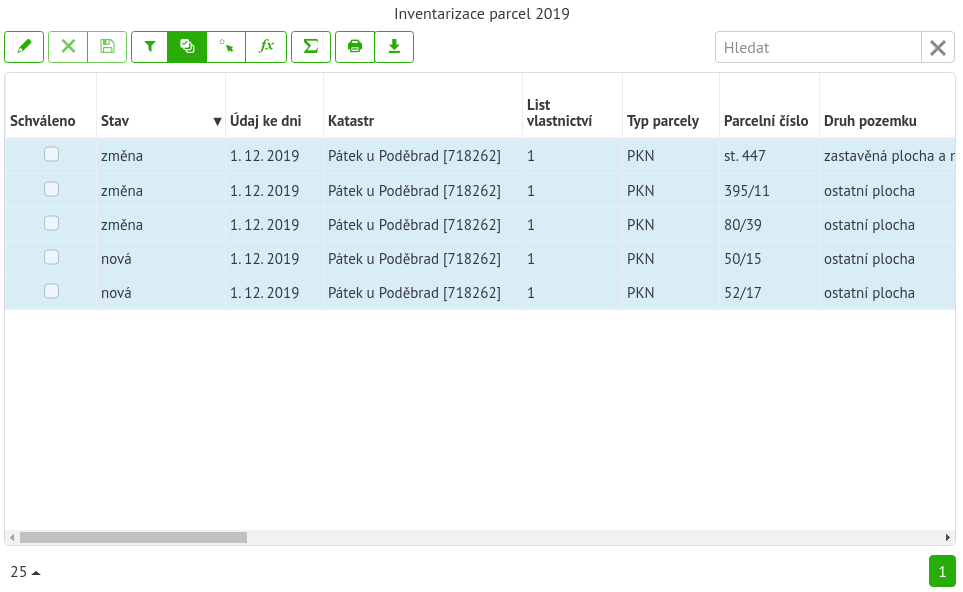
4.6 Zobrazení statistik
Pro souhrnné informace k parcelám je možné zobrazit statistiky seznamu parcel nebo výběru parcel. Statistiky jsou k dispozici pod tlačítkem Statistika v nástrojové liště a lze je využít pro jakoukoliv vrstvu.
Například je možné získat statistiku pro výměru parcel obce. Postupujte těmito kroky:
- v pravém panelu si zobrazte seznam parcel v tabulce
- v nástroji Statistika vyberte sloupec "Výměra obce"
- parametr Suma ukazuje součet výměr parcel dané obce, parametr Počet záznamů ukazuje počet parcel
- pokud byste chtěli získat součet pouze pro parcely pro konkrétní katastr, lze provést ruční výběr nebo výběr pomocí nástroje Výběr podle atributů. Ve statistice je pak nutné mít zatrženo Pouze vybrané.
4.7 Zobrazení detailu parcely a jeho export
Detail parcely s podrobnými informacemi se zobrazí po kliknutí na ikonu "i" v prvním sloupci tabulky u záznamu parcely, jejíž detail chcete zobrazit. Vpravo nahoře jsou ikony pro tisk do PDF a export do XLSX. Po kliknutí se vyexportuje detail parcely.
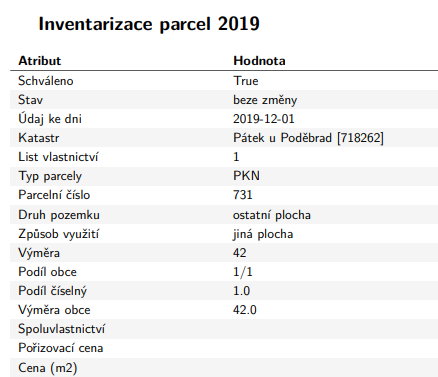
4.8 Zobrazení a výběr parcel v mapě
V mapě jsou zobrazeny parcely v majetku obce dle zaškrtnutých vrstev ve stromu vrstev v levém panelu. Ve výchozím stavu je v mapě viditelná vrstva Inventarizace parcel.
V mapě lze také parcely vybírat a to z vrstvy, která je zobrazená/otevřená v tabulce v pravém panelu. Je možné vybírat také kliknutím do mapy nebo vytvořením polygonu. Tyto dva způsoby výběru se přepínají pomocí tlačítka v nástrojové liště Výběr objektů pomocí polygonu/Výběr objektu kliknutím. V mapě lze také hromadně vybírat s přidržením tlačítka Ctrl. Objekty vybrané v mapě se vyberou i v tabulce v pravém panelu.
4.9 Zobrazení kategorizovaných parcel v mapě
V levém panelu jsou k dispozici mapové vrstvy parcel kategorizovaných podle vlastnictví a podle atributu kategorie. Tyto vrstvy najdete ve skupině Kategorizace pozemků a po zaškrtnutí se zobrazí v mapě (Obrázek 10). Pro lepší přehlednost si odškrtněte vrstvu Inventarizace parcel (je ve stromu vrstev výše), aby se vrstvy přes sebe nepřekrývaly.

4.10 Poslání žádosti o uložení evidence v aktuálním stavu
Uživatel může zažádat o uložení evidence inventarizovaných parcel v aktuálním stavu ke konkrétnímu datu. Uživatel zašle e-mail na adresu podporaGO@topgis.cz s předmětem zprávy Žádost o vytvoření otisku aktuálního stavu Inventarizace parcel. Administrátor vytvoří duplikát vrstvy k požadovanému datu a tuto vrstvu přidá do aplikace s názvem Inventarizace parcel [den vytvoření]. Tato vrstva slouží k archivaci stávajícího stavu a nelze v ní nic editovat.
4.11 Poslání žádosti o uzavření inventarizace parcel za konkrétní rok
Uzavření inventarizace parcel za konkrétní rok znamená, že již údaje o parcelách nebudou upravovány (nadále lze parcely a informace o nich prohlížet). Uživatel zašle e-mail na adresu podporaGO@topgis.cz s předmětem zprávy Žádost o uzavření Inventarizace parcel. Administrátor vrstvu validuje a uzavře.